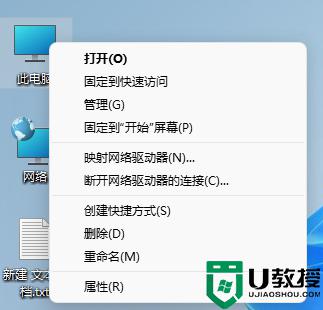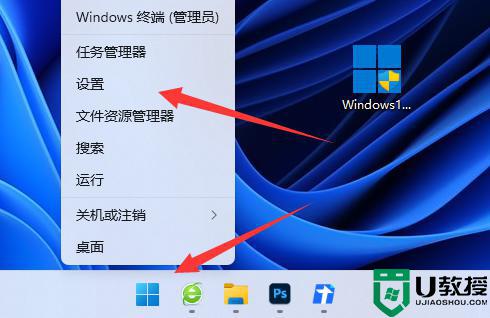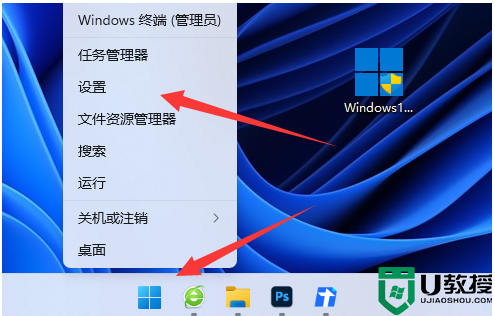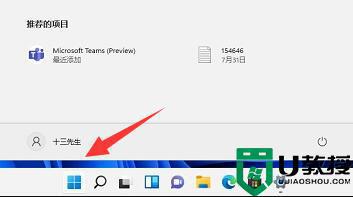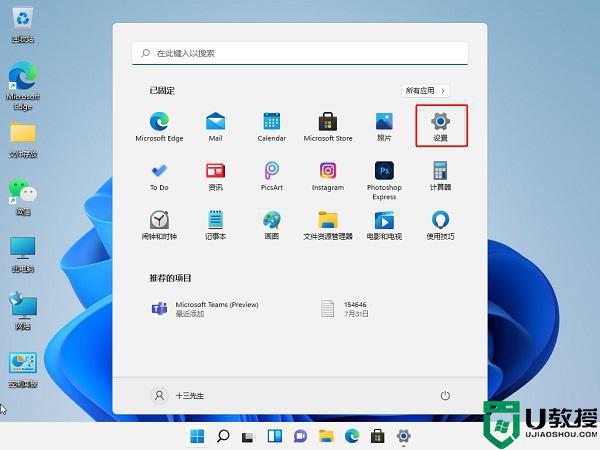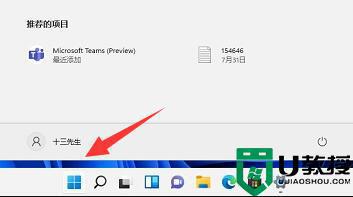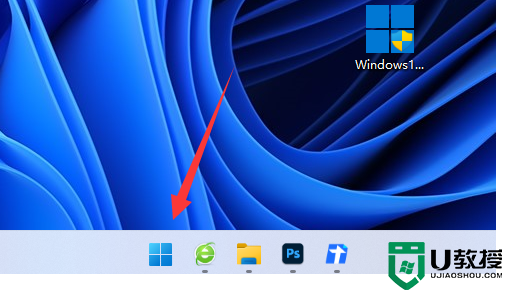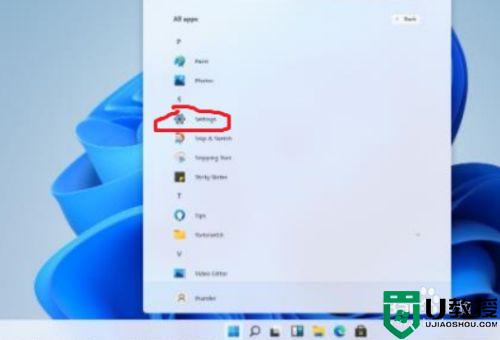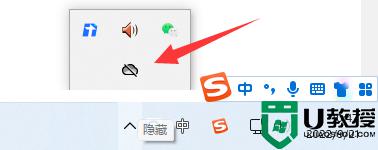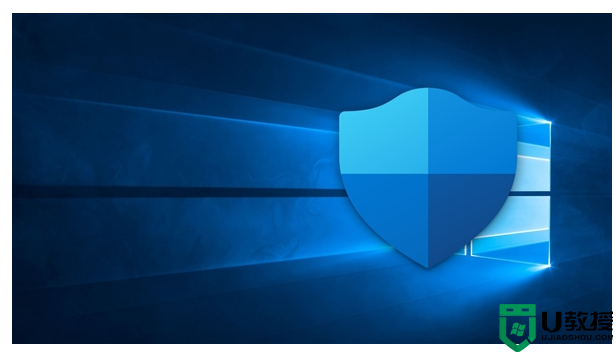win11怎么关闭Security杀毒软件 win11系统关闭Security杀毒软件的详细步骤
时间:2022-04-14作者:mei
升级Win11系统自带有Security杀毒软件,此软件虽然能保护系统安全,但是很多应用程序会被Security杀毒软件拦截,导致无法正常使用。面对这个问题,我们可以进系统设置把Security杀毒软件给关闭,下文就来详解具体操作方法。
具体方法如下:
1、点击win键,选择设置。
2、然后打开安全防护中心。
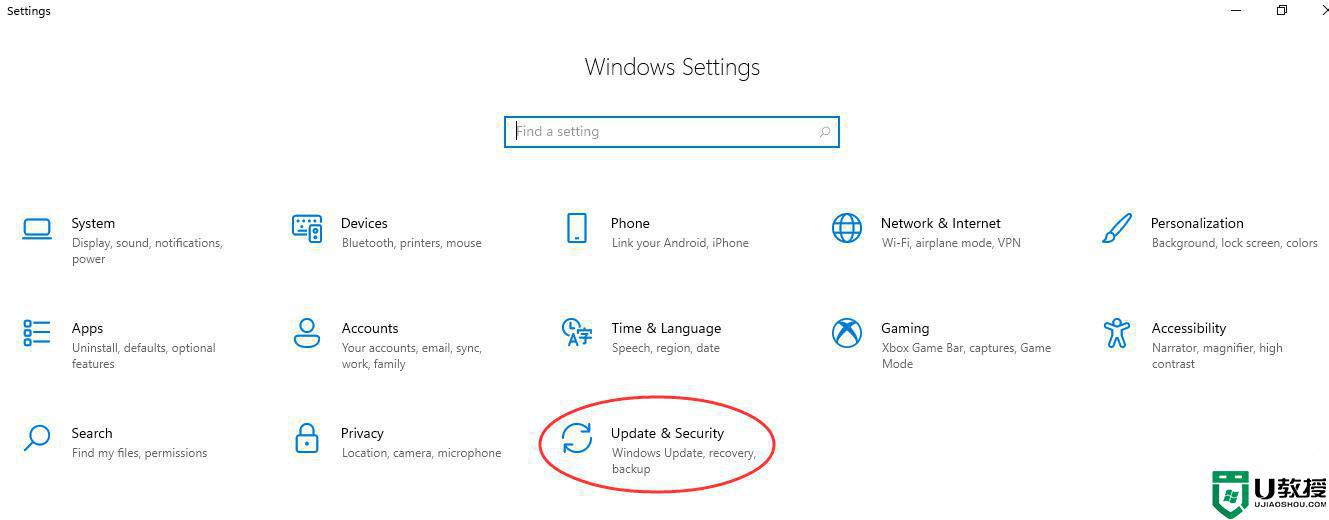
3、再左侧选择病毒防护中心。
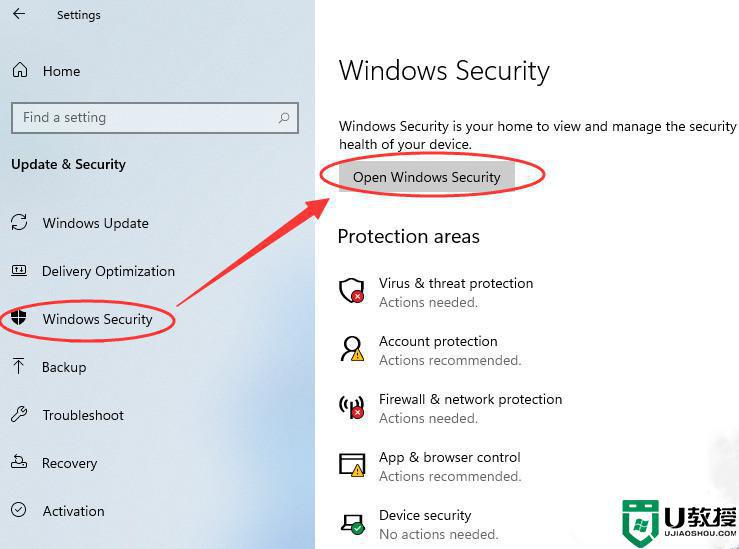
4、然后选择管理设置。
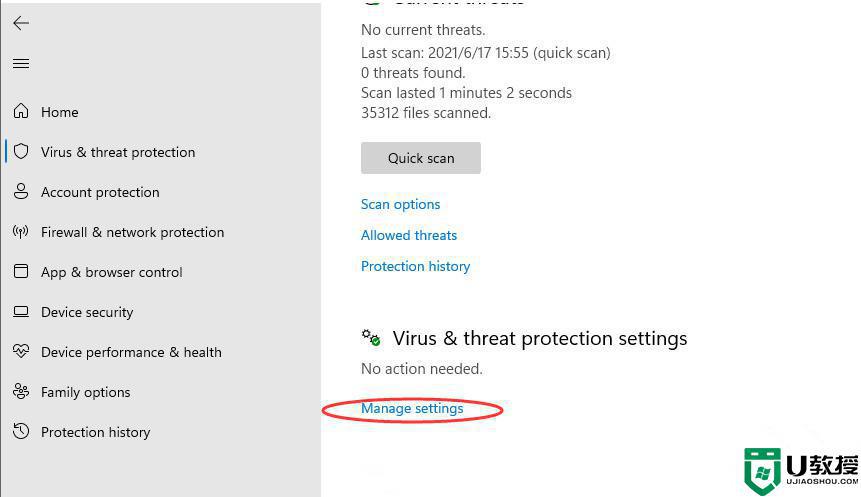
5、将所有的防护都关闭。
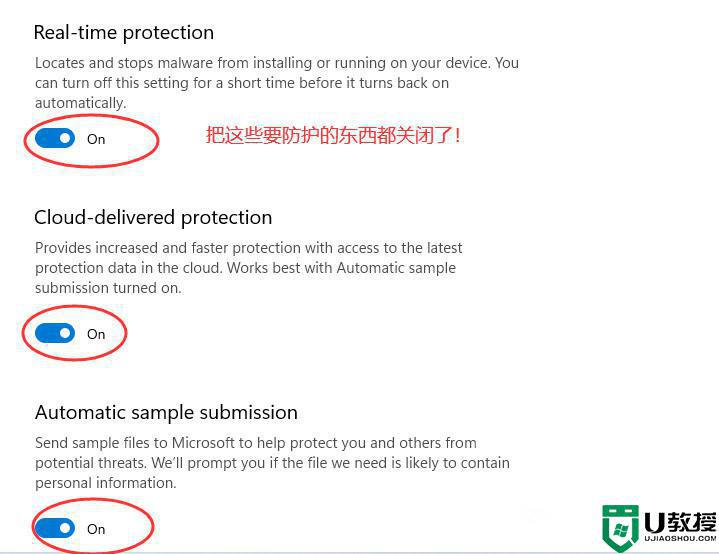
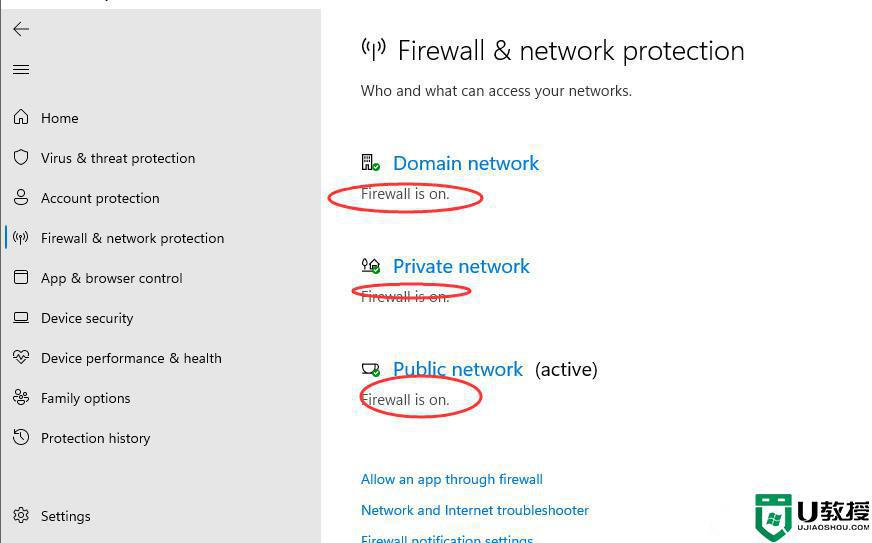
6、在这些防护中也是点击进去关闭。
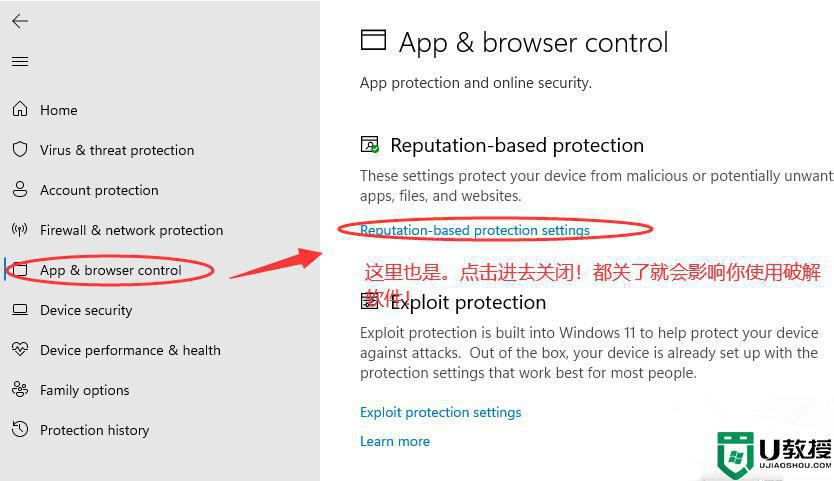
参考教程步骤设置,win11系统Security杀毒软件就关闭了,有相同需求的小伙伴一起来学习吧。